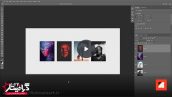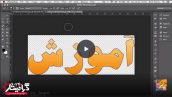آموزش تار کردن بک گراند یک تصویر در فتوشاپ
آنچه خواهید خواند:
عملیات تار کردن بخشی از عکس در فتوشاپ به راحتی قابل انجام است. این کار میتواند با استفاده از ابزار انتخاب و فیلتر بلور (Blur) در فتوشاپ انجام شود. با این روش، میتوانیم بخشهایی از عکس را که نمیخواهیم شناخته شوند، جزئیات دقیقی که نمیخواهیم مشاهده شوند، و همچنین متن یا هر بخش دیگری که نباید در عکس قابل تشخیص باشد را تار کنیم. از جمله فیلترهای ساده و کاربردی برای این منظور، فیلتر بلور گاوسی (Gaussian Blur) است که در این آموزش رایگان فتوشاپ، به روش استفاده از آن توضیح داده خواهد شد. تار کردن بکگراند یک تصویر در فتوشاپ میتواند از طریق ترکیب چندین فیلتر و تکنیک انجام شود.
در زیر اصول اصلی تار کردن بکگراند یک تصویر را توضیح میدهم:
- ایجاد لایه پشت زمینه: ابتدا لایه پشت زمینه را در پنل لایهها ایجاد کنید. اگر تصویرتان یک لایه قابل ویرایش است، میتوانید به قسمت “لایه” در منو بروید و “لایهای جدید” را انتخاب کنید و لایه پشت زمینه را ایجاد کنید.
- انتخاب فیلتر: از منوی “فیلتر” بروید و یک فیلتر از بخش “بوریکیه” را انتخاب کنید. فیلترهای “Gaussian Blur” و “موزائیک” معمولاً برای تار کردن بکگراند استفاده میشوند.
- تنظیمات فیلتر: در پنجره تنظیمات فیلتر، مقدار برادهای (Radius) را تنظیم کنید. این مقدار نشان دهنده میزان تاری در تصویر است. مقدار بزرگتر منجر به تاری بیشتر میشود، در حالی که مقدار کمتر به تاری کمتر منجر میشود. همچنین، میتوانید سایر پارامترهای فیلتر را نیز تنظیم کنید، مانند انحراف استاندارد (Standard Deviation) در فیلتر گاوسیان برادهای.
- اعمال فیلتر: پس از تنظیمات فیلتر، دکمه “اعمال” یا “اوکی” را در پنجره تنظیمات فشار دهید تا فیلتر را بر روی لایه پشت زمینه اعمال کنید. تصویر پشت زمینه تار خواهد شد.
- تنظیم شفافیت: در صورت نیاز، شفافیت لایه پشت زمینه را تنظیم کنید تا میزان تاری را کنترل کنید. این مقدار میتواند بین ۰ و ۱۰۰ باشد، که با افزایش شفافیت، ماتی کمتر و با کاهش شفافیت، ماتی بیشتری در تاری ایجاد میشود.
- ترکیب با لایههای دیگر: در نهایت، میتوانید لایههای دیگر را به ترتیبی که میخواهید در پشت زمینه قرار دهید، تا بکگراند تار را با سایر عناصر تصویر ترکیب کنید.
با این اصول، میتوانید بکگراند تار و ماتی را در تصویر خود ایجاد کنید. همچنین، از فیلترها و تنظیمات دیگر نیز میتوانید استفاده کنید تا نتایج دلخواه خود را به دست آورید.
دوره پیشنهادی: پکیج آموزش فتوشاپ از مقدماتی تا پیشرفته
 گرافیستار | ارائه دهنده ی جدیدترین و برترین آموزش ها و محصولات گرافیکی
گرافیستار | ارائه دهنده ی جدیدترین و برترین آموزش ها و محصولات گرافیکی